Gatekeeper ist ein macOS-Mechanismus, der die Echtheit und Integrität von Software überprüft, bevor sie auf einem Mac geöffnet werden darf. Wenn Ihre App nicht aus dem Mac App Store oder von einem zertifizierten Apple-Entwickler heruntergeladen wurde, wird sie nicht geöffnet. Stattdessen erhalten Sie eine der folgenden Benachrichtigungen:
- Die Anwendung kann nicht geöffnet werden.
- Die App kann nicht geöffnet werden, da sie von einem nicht identifizierten Entwickler stammt.
- Die App kann nicht geöffnet werden, da der Entwickler nicht verifiziert werden kann.
- App nicht geöffnet. Apple konnte nicht verifizieren, dass "xx.app" frei von Malware ist, die Ihren Mac schädigen oder Ihre Privatsphäre gefährden könnte.
- Das Paket erfüllt nicht die Gatekeeper-Richtlinie.
- Apple kann nicht verifizieren, dass diese App frei von Malware ist.
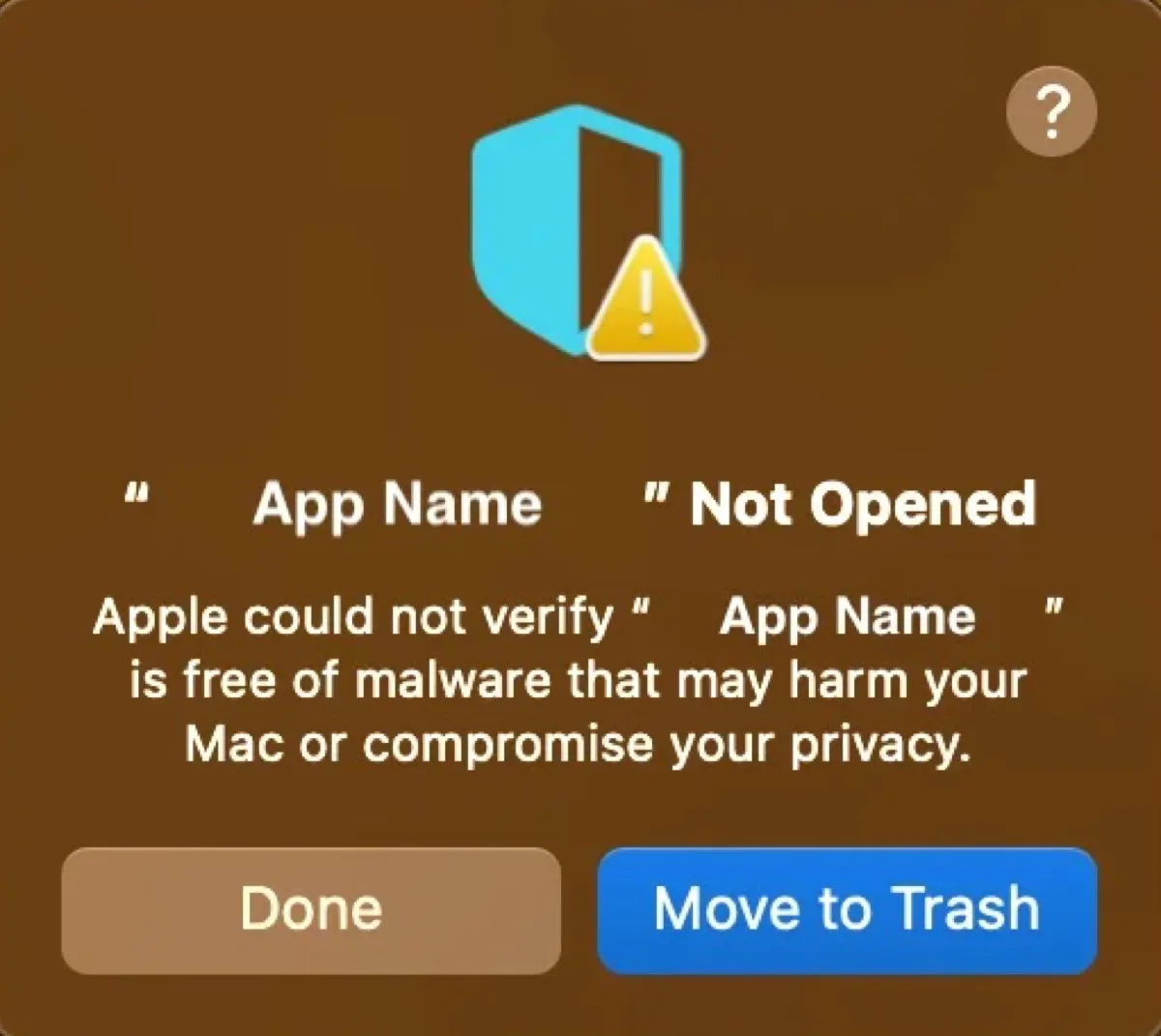
Auf macOS Sonoma und früher können Sie Gatekeeper umgehen, indem Sie mit der rechten Maustaste auf die App klicken und "Öffnen" auswählen. Gatekeeper auf macOS Sequoia hat eine weitere Verteidigungsebene hinzugefügt, die es Ihnen verwehrt, sie durch Klicken mit der rechten Maustaste zu überschreiben. Dennoch gibt es immer noch zwei Möglichkeiten, Apps von nicht identifizierten, nicht signierten oder nicht verifizierten Entwicklern auf macOS Sequoia zu öffnen.
Können Sie auf macOS Sequoia keine Apps mit der rechten Maustaste öffnen? Lesen Sie weiter!
Lösung 1: Klicken Sie in den Systemeinstellungen auf Trotzdem öffnen
Wenn Sie eine App in macOS Sequoia nicht öffnen können, stammt sie wahrscheinlich von einem nicht von Apple autorisierten Entwickler, der nicht bereit ist, die jährliche Entwicklergebühr von Apple zu zahlen oder seinen Code von Apple überprüfen zu lassen. Eine solche App wird blockiert geöffnet zu werden auf dem Mac. Um sie zu entsperren:
- Doppelklicken Sie, um die App zu öffnen, die nicht geöffnet wird.
- Wenn Sie gewarnt werden, dass die App nicht geöffnet werden kann, da sie nicht verifiziert werden kann, klicken Sie auf Fertig.
- Öffnen Sie die Systemeinstellungen und wählen Sie Datenschutz & Sicherheit.
- Scrollen Sie nach unten zum Teil Sicherheit.
- Dort sollten Sie eine Nachricht ähnlich wie "app_name" wurde blockiert, um Ihren Mac zu schützen sehen, mit einem "Trotzdem öffnen" Button daneben.
- Klicken Sie auf den Button Trotzdem öffnen, um die nicht verifizierte App auf macOS Sequoia zu öffnen.
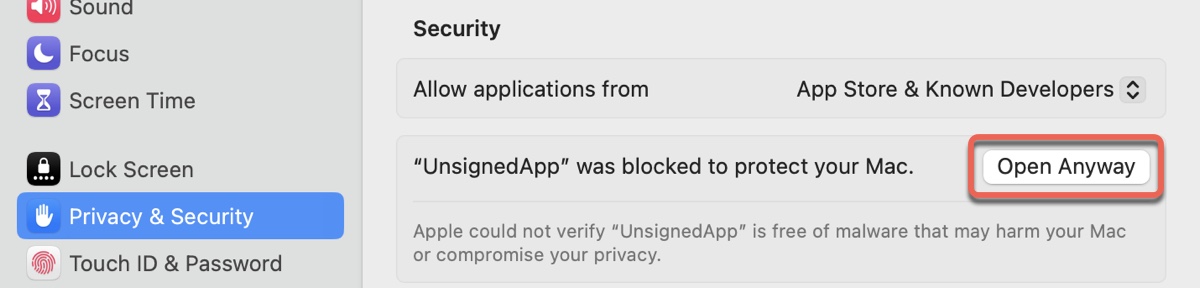
- Wenn eine Nachricht erscheint, die Sie auffordert, Ihre Entscheidung zu bestätigen, klicken Sie auf Trotzdem öffnen.
- Sie müssen möglicherweise Ihre Identität weiter bestätigen, indem Sie Ihr Passwort eingeben.
Teilen Sie die Schritte, um anderen zu helfen, Apps auf Sequoia auszuführen!
Lösung 2: Erlauben Sie Apps von überall auf macOS Sequoia herunterzuladen
Wenn es keinen "Trotzdem öffnen" Button in den Systemeinstellungen gibt, können Sie Gatekeeper auf macOS Sequoia deaktivieren und Apps aus beliebigen Quellen zulassen.
Es ist erwähnenswert, dass der vorherige Befehl: sudo spctl --master-disable oder sudo spctl --global-disable Gatekeeper auf macOS Sequoia nicht direkt deaktiviert. Bei der Ausführung wird die Meldung "Die globale Deaktivierung des Überprüfungssystems muss in den Systemeinstellungen bestätigt werden." zurückgegeben.
macOS Sequoia erfordert nun die Ausführung des Befehls, um die Option "Überall" anzuzeigen und dann Anwendungen direkt aus den Systemeinstellungen überall zuzulassen. Um dies zu tun:
So erlauben Sie Apps, die von überall auf macOS Sequoia heruntergeladen wurden:
- Öffnen Sie das Terminal.
- Führen Sie den folgenden Befehl aus.sudo spctl --global-disable
- Geben Sie das Administratorpasswort ein und drücken Sie die Eingabetaste.
- Öffnen Sie das Apple-Menü > Systemeinstellungen.
- Gehen Sie zu Datenschutz & Sicherheit.
- Wählen Sie im Sicherheitsbereich Überall unter "Zulassen, dass Anwendungen heruntergeladen werden." aus. (Diese Option ist auf meinem Mac mit macOS Sequoia 15.2 verfügbar. Wenn Sie sie nicht sehen, aktualisieren Sie das System.)
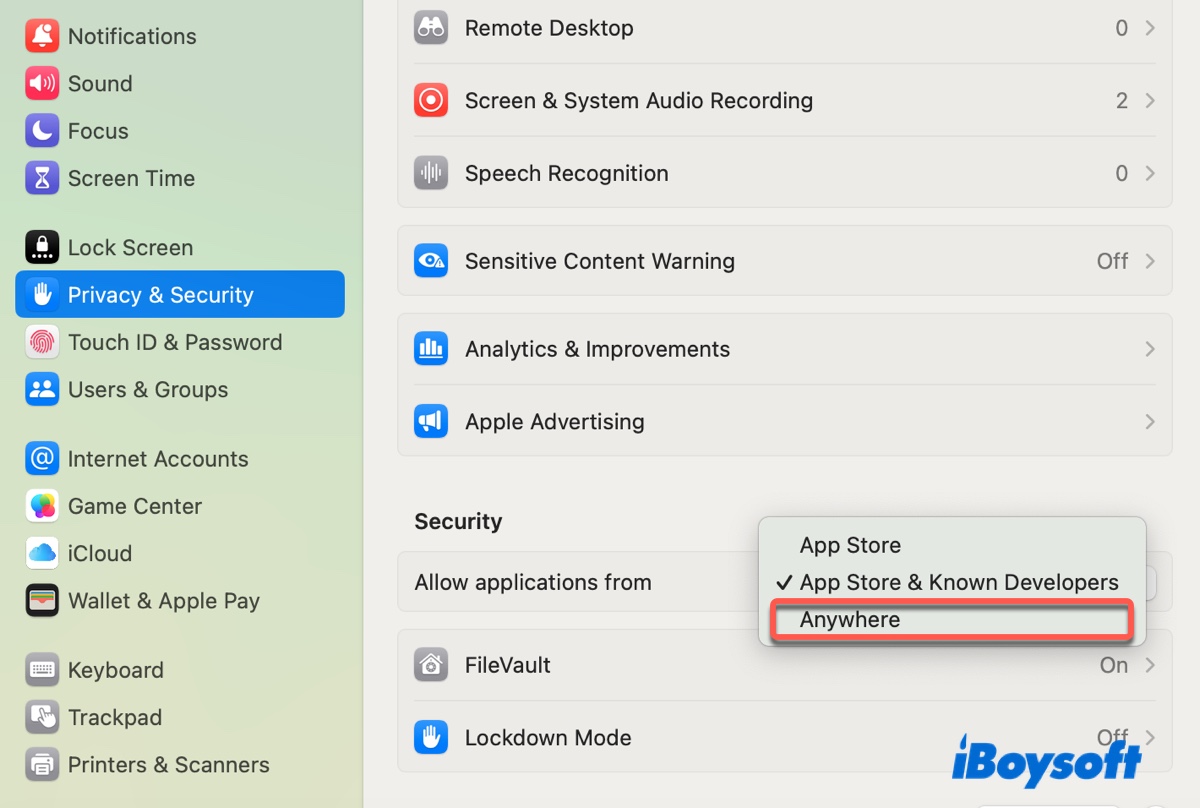
- Geben Sie Ihr Passwort ein, um die Aktion zu bestätigen.
- Lesen Sie das Popup und klicken Sie auf Von überall erlauben.
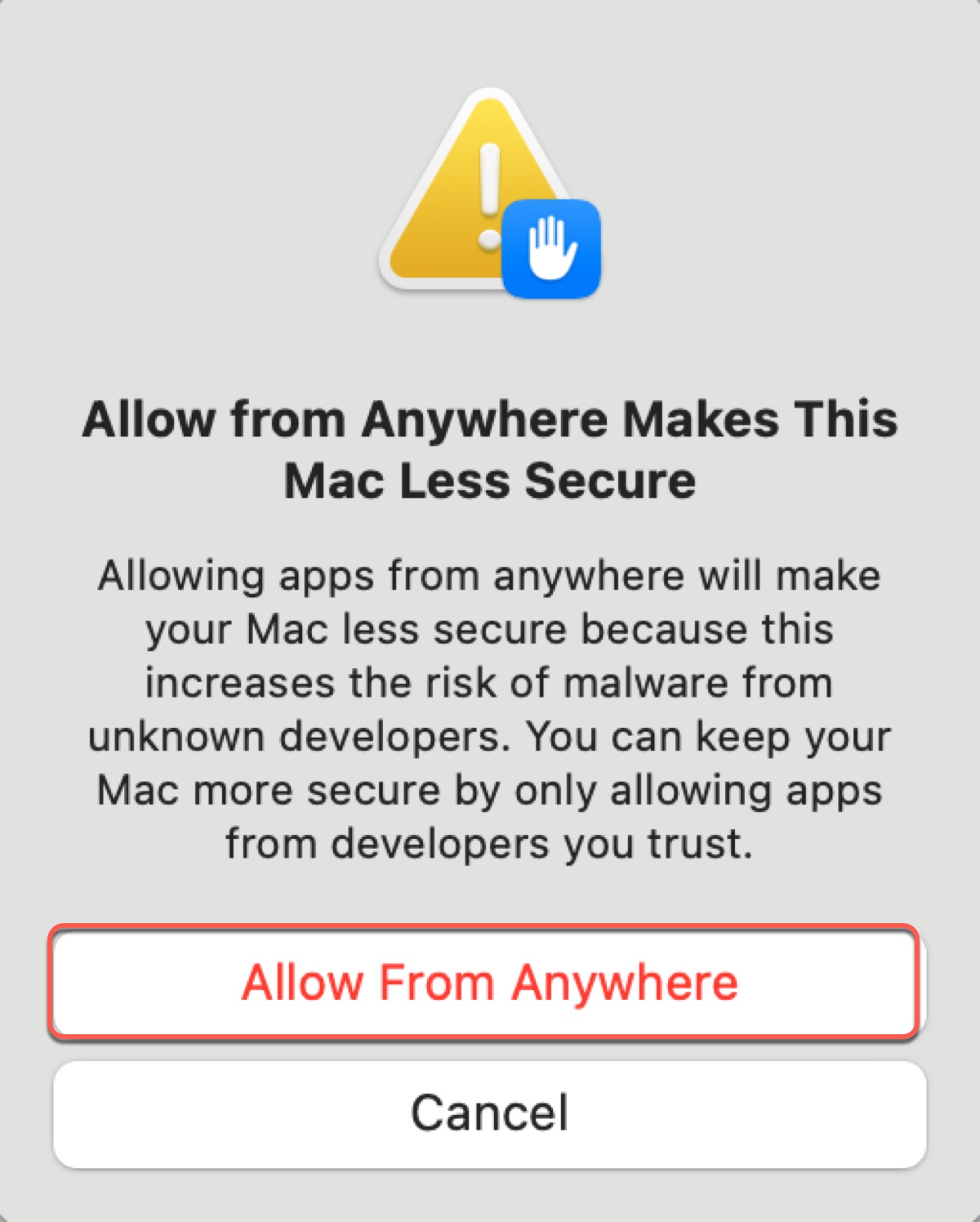
Mit diesen beiden Methoden können Sie Anwendungen auf dem Mac öffnen, die möglicherweise Malware enthalten (aber Sie wissen, dass sie es nicht tun), Apps aus unbekannten Quellen (aber Sie wissen, dass sie vertrauenswürdig sind) und Apps von nicht überprüften, nicht signierten oder nicht identifizierten Entwicklern.
Teilen Sie die Beiträge, um Apps herunterzuladen, die von überall auf macOS Sequoia erlaubt sind!